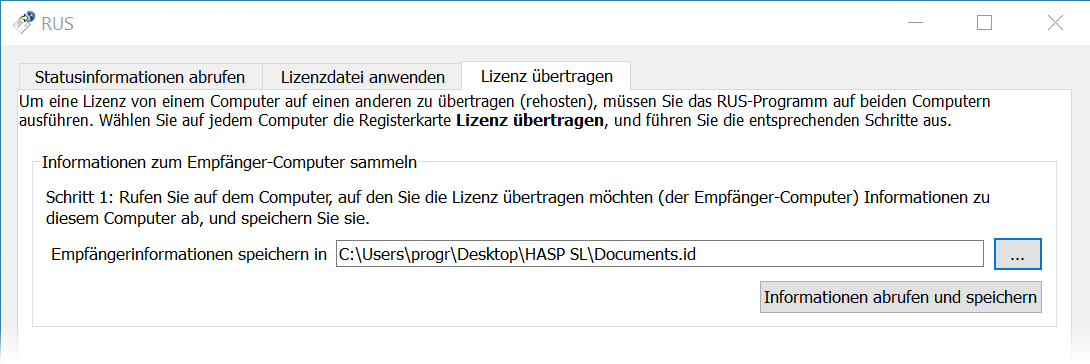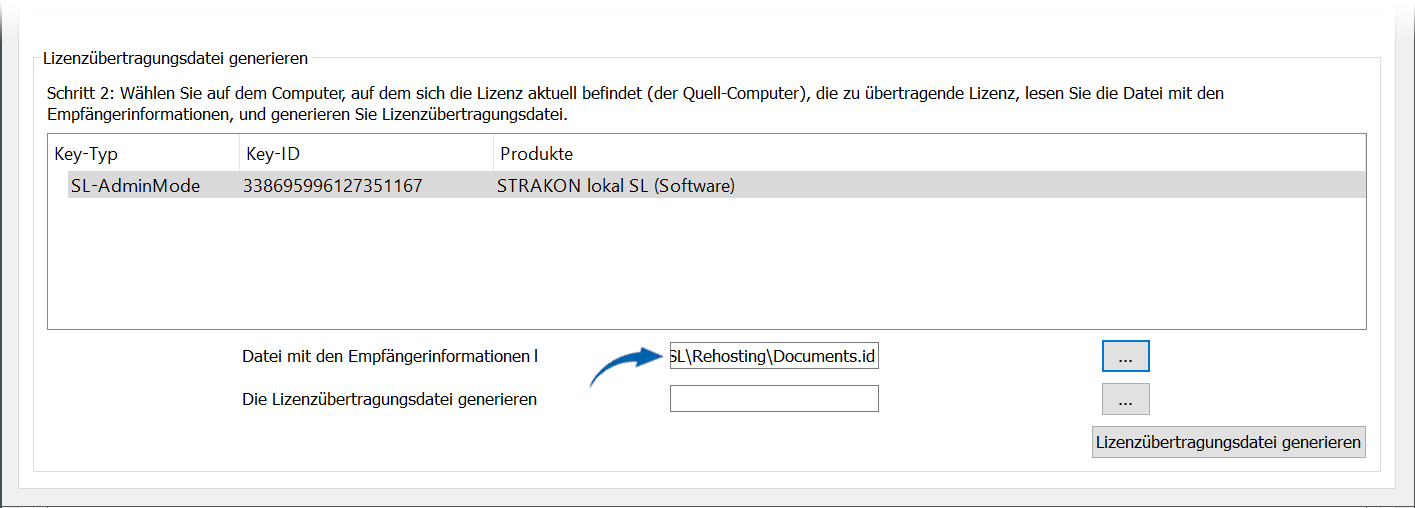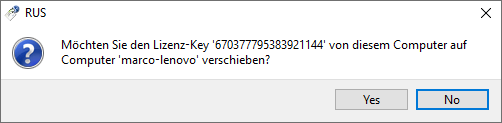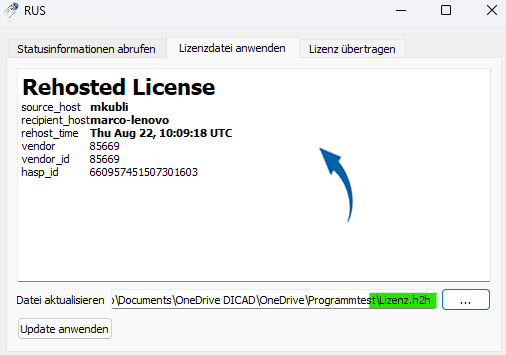Einzellizenz übertragen (Rehosting)
Sie können eine Einzellizenz mit einem HASP SL Key dauerhaft auf einen anderen Rechner übertragen, z.B. nach dem Kauf eines neuen Rechners.
Siehe hierzu:
Informationen des Empfänger-Rechners speichern
1. Installieren Sie zuerst STRAKON.
2. Nach der Installation erstellen Sie auf dem Rechner eine Informationsdatei (ID-Datei) über das RUS-Tool:

Dongletest ausführen (Windows Programmgruppe
DICAD oder in STRAKON über das Menü
?)

Das
Tool über
Datei >
RUS-Tool starten

Auf die Registerkarte
Lizenz übertragen wechseln

Unter der Option
Informationen zum Empfänger-Computer sammeln auf
[...] klicken, einen beliebigen Zielpfad wählen und einen Dateinamen eingeben

Zum Speichern der Informationen als
ID-Datei auf
Informationen abrufen und speichern klicken
Lizenzübertragungsdatei generieren
Führen Sie auf dem Rechner, auf dem aktuell der HASP SL Key installiert ist, Folgendes aus:

Im RUS-Tool auf die Registerkarte
Lizenz übertragen wechseln

Unter der Option
Lizenzübertragungsdatei generieren die auf dem Empfänger-Rechner generierte
ID-Datei über die Option
Datei mit den Empfängerinformationen lesen auswählen

Über die Option
Die Lizenzübertragungsdatei generieren auf
[...] klicken und einen beliebigen Zielpfad wählen

Zum Generieren der
H2H-Datei auf
Lizenzübertragungsdatei generieren klicken

Nach der Generierung erscheint eine Abfrage, ob Sie den Lizenz-Schlüssel auf den Empfänger-Rechner verschieben möchten:
Lizenz auf Empfänger-Rechner übertragen

Im RUS-Tool
auf die Registerkarte
Lizenz anwenden wechseln

Über die Option
Datei aktualisieren die erzeugte
H2H-Datei auswählen und auf
Update anwenden klicken
Damit ist die Übertragung auf einen anderen Rechner abgeschlossen.